スーパーラベル
♦︎スーパーラベル♦︎
どんなラベル❓
オリジナル管理ラベルを自身で作れるオリジナル管理ラベル仕様になっています。
何度も調整して出来あがりました。
紙で作って切ってテープで貼ったり
養生シールを使ったり…マスキング使ったり
と工夫してやってると思いますが。
かっこよく。見やすく。貼りやすく。管理しやすく。
もうそれは自分で作った方が良いと思いこのラベルを作りました。
ご家庭で使ってるインクジェットプリンターでオリジナル管理ラベルが作れます。
⚫︎無地使用or家庭用インクジェットプリンター対応ラベル用紙 スーパーラベル
ラベルの仕様はOAKS様のラベルと同じ様な感じの仕様になっています。
再剥離タイプで粘着力も程よくしてありますので、丸みのあるケース、四角いケースどちらにも使いやすいと思います。
無地の仕様なのでそのまま使用してメモして貼ったりして使用するのも良いかと思います。
完全防水では無いですがある程度水に滲みにくくなっています。
用紙はスリット加工してありますので印刷しやすく剥がしやすくなっています。

♦︎用紙寸法 A4サイズ近♦︎
1シート8枚
210×292
ラベル寸法
横84×縦53
インクジェットプリント対応光沢紙 家庭用プリンター対応
水になるべく耐水性のある紙を選びました。プリンターによってできない事があるようですが染料だけのプリンターだったと言う事があります。
古いプリンターでうまくいかない場合等は仕様を確認してください。
印刷設定にて説明致します↓
※必要な物
・オリジナル管理ラベル作成用紙
・パソコン
・インクジェットプリンタorレーザープリンタ
・ラベルソフト フリーラベルソフト等
有料ソフトですがラベルマイティ推薦
・簡単なWordのテンプレートを作成致しました。のせ方がわかりませんので後日。
知識のある方はフリーソフトやExcelやワードで楽々できると思いますが有料ソフトですがラベルマイティを使うと簡単に印刷ができると思います。
ラベルマイティ17 | ラベルマイティ17 – オリジナルプリント作成ソフト | ジャストシステム
ExcelやWordでのラベルの作り方。参考に
簡単!ワードで宛名ラベルを作る方法 – ミモザのタックシールショップワードを使った宛名ラベルの作り方を解説しています。
STEP.1ラベルソフト 用紙の設定
ラベルマイティでのやり方です。
用紙作成で用紙情報を入力します。
用紙の仕様


用紙作成
用紙の大きさ ラベルの大きさ ラベルの枚数を入力します。
ラベルの大きさは幅84㎜ 高さ53㎜
横間 8㎜ 縦間20㎜
余白の設定は上10㎜ 左17㎜
この設定でよろしくお願いします。

用紙情報が完成しました。

フリーソフトやExcel Word等で設定する場合は用紙を基準にして設定してください。
*スーパーラベル用のテンプレートが出来上がりました。下記からダウンロード可能です!!
Word用
Excel用
STEP.2デザインしてみよう
用紙が出来上がりましたらラベルをデザインしていきましょう。
表や画像も楽に編集できます。
長い長い血統名も楽に印字できます。

かわいいラベルからチョッピりふざけたラベルも自由自在。かっこいいラベルも。

幼虫管理ラベル 産卵管理ラベル 成虫管理ラベル 好きなデザイン。数が多い種類。使い方は豊富です。
STEP.3印刷してみよう
・印刷設定を普通紙にすると滲んだりします。
顔料を使う写真用紙の設定を使う様にしてください。
プリンタによって異なる部分が多少ありますが基本的写真用紙の印刷設定でやってください。
※印刷設定が合わないと滲む場合があります。
・印刷設定情報は随時更新致します。
※印刷設定 写真用紙を選択し 光沢ゴールド 光沢プラチナグレード 微粒面光沢ラスター 絹目調 光沢スタンダードとありますがどれもできました。
光沢ゴールドに設定したほうが色鮮やかではありますが印刷後すぐに触らないでください滲みます。乾くのが若干時間かかります。
乾いたら触っても滲みません。
古いプリンターではうまく行かない事がありますが染料だけのプリンターとかの原因があります。顔料プリンターをおすすめします。
・プリンタによりズレがでます。ズレの設定をしてください。
調整がビタっと完了した所で保存してください。
次から設定情報のまま印刷ができます。

光沢スタンダードに設定します。
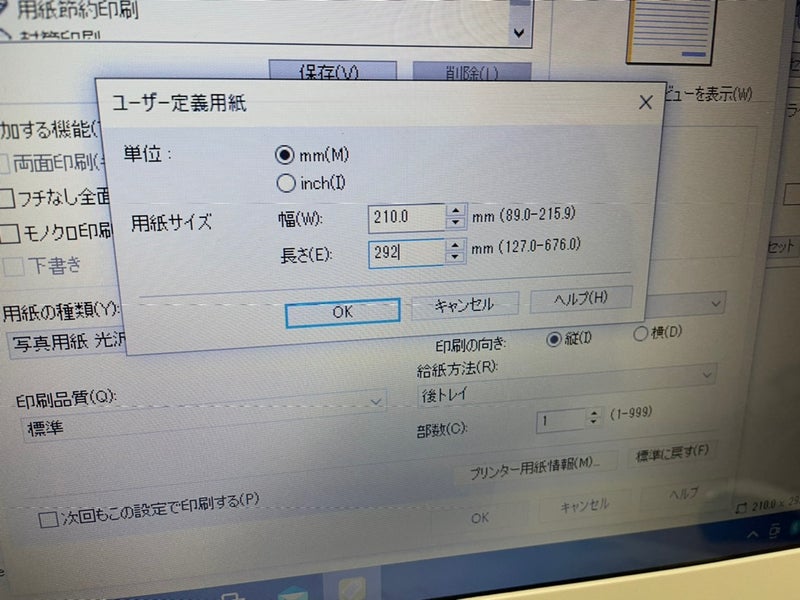
印刷用紙を設定します。

ラベルを印刷したときに。特に枠に色をつけたりして少しずれる時があります。ずれ補正をして合わせてください。

この場合上に少しずらす感じです。一度設定が完了すれば次からは楽々印刷できます。
ズレ補正の前に枠からはみ出して印刷するのも解決の一つです。ラベル外の部分は剥がしまうのではみ出して印刷されても問題ありません。
↑の画像もズレ補正をしなくても青枠部分のみ大きくしてやると解決します。
では インクジェットプリンタで印刷してみましょう。

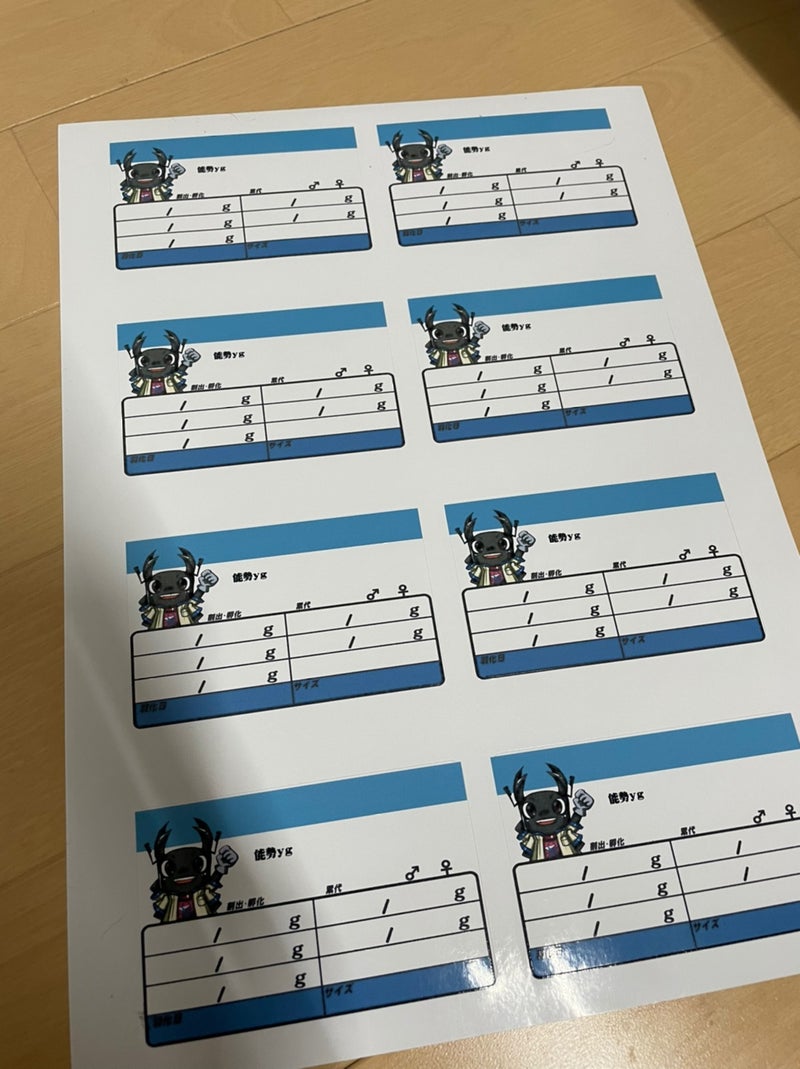
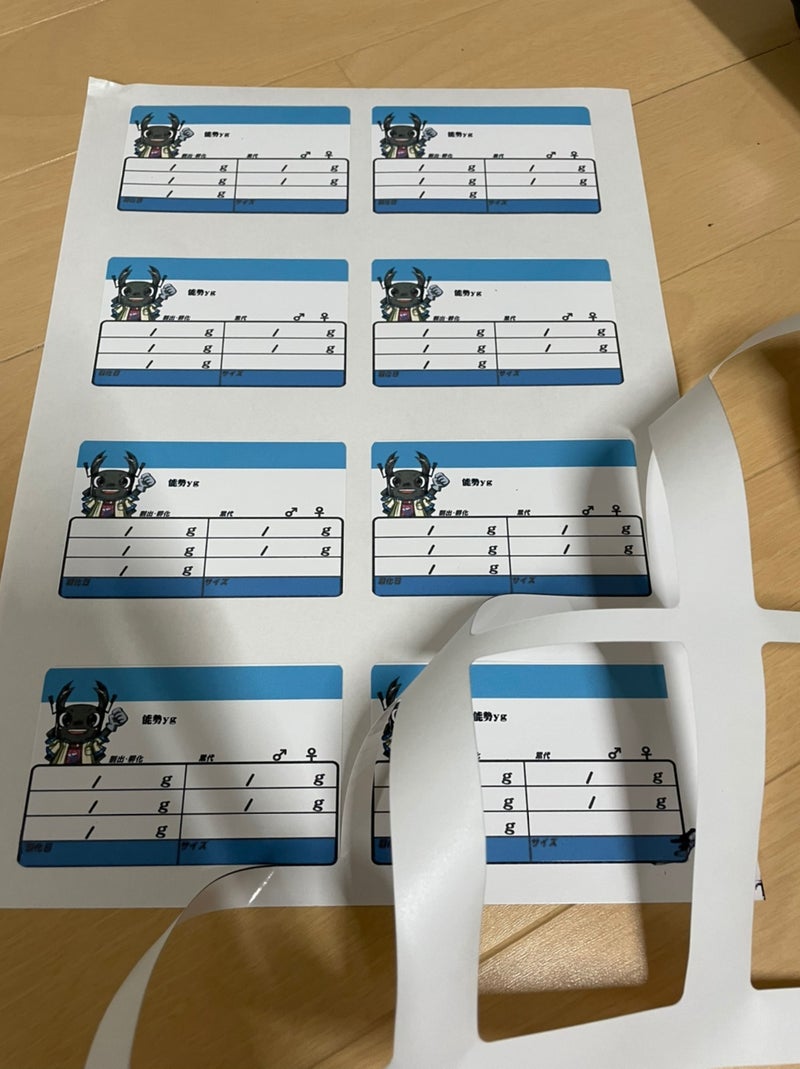
綺麗にできました。
STEP.4貼ってみよう
見栄えも見やすさもかっこよさも良い感じになりました。
再剥離なので貼って剥がせるので爽快に使えます。
粘着は程よくしてありますので粘着を維持するために貼るときは綺麗な面に貼ってください。

ちょっとお茶目な管理ラベル

かわかっこいい管理ラベル
写真データ等もわりかし綺麗にラベルにできます。

防水的にはレーザープリンタで印刷した方がもちろん強いですがインクジェットでもある程度大丈夫な設定にしてあります。
まずここまでびたびたにする事はありませんがテストです。びたびたに濡らして乾かしてもこのくらいでした。
インクジェットプリンタでの濡らしテスト



さあ。貴方もオリジナル管理ラベルで素敵なブリードライフをしませんか❓
ヘラクレスブリーダー アキラ君のYouTube動画にて



コメント
この記事へのコメントはありません。
この記事へのトラックバックはありません。